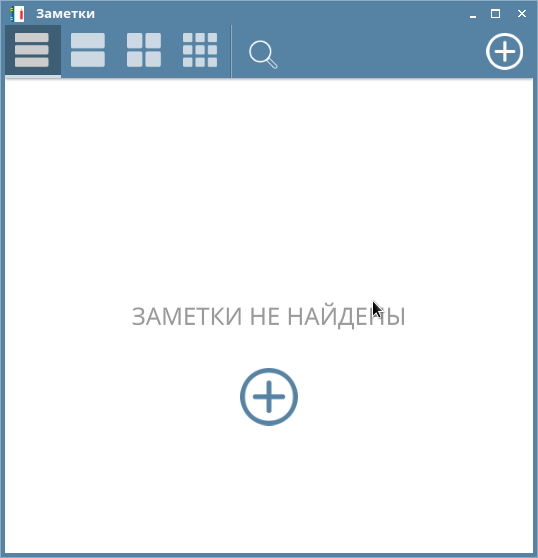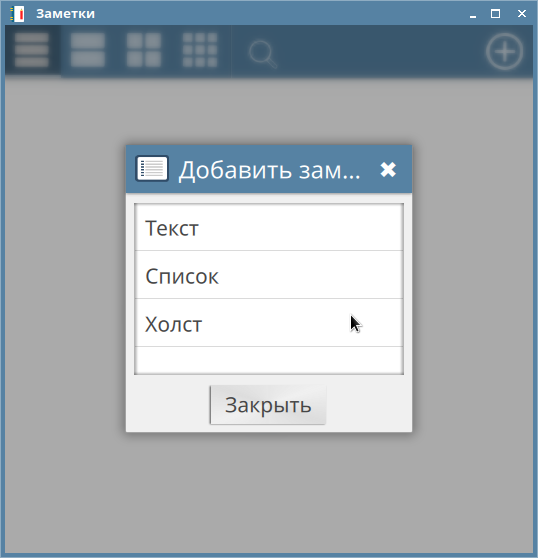
Рис.2
- Пункт «Текст» открывает панель для ввода названия и текста заметки.
- Пункт «Список» меню установки типа заметки открывает панель для ввода элементов списка. Вверху слева располагаются кнопки для установки цвета фона и текста.
- Пункт «Холст» меню установки типа заметки открывает панель для рисунка. Вверху слева располагаются кнопки инструментов рисования для установки (слева-направо) цвета фона и линии, бегунок для установки толщины линии рисования и кнопки преключатели для установки режима рисования или стирания до фона.
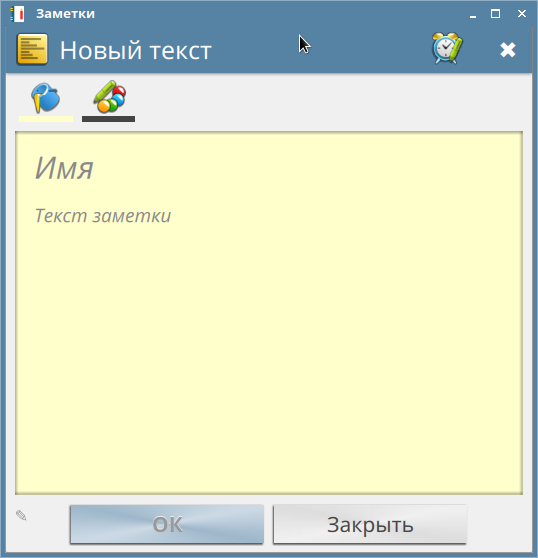
Рис.3
На панели инструментов вверху справа пояляются кнопка для вызова и настройки панели для напоминаний и кнопка [Закрыть] - заметка закрывается.
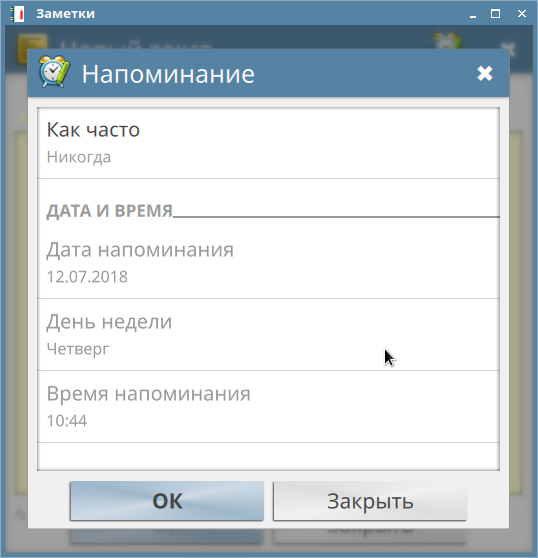
Рис.4
Кнопки внизу: [Да] - заметка сохраняется, панель с заметкой закрывается; [Закрыть] - панель закрывается.
Над полем для текста заметки вверху слева располагаются кнопки для установки цвета фона и текста.
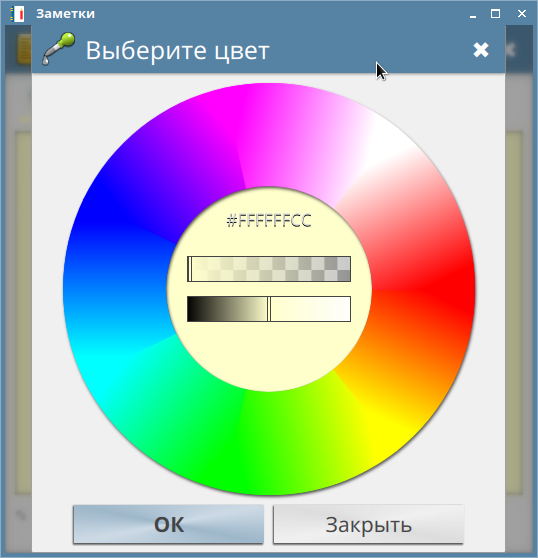
Рис.5
Цвет устанавливается щелчком левой кнопки мыши на цветовом диске.
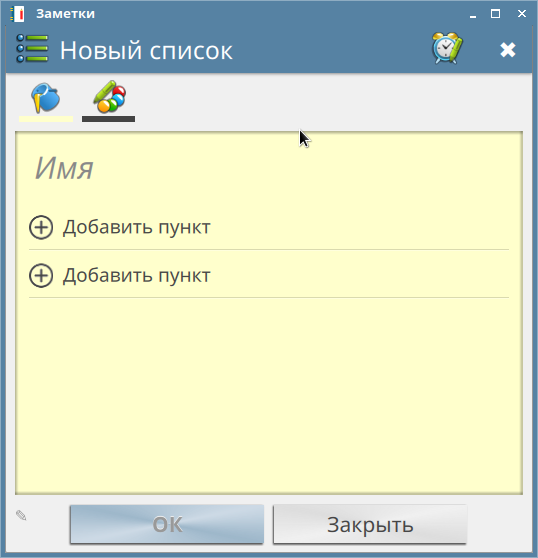
Рис.6
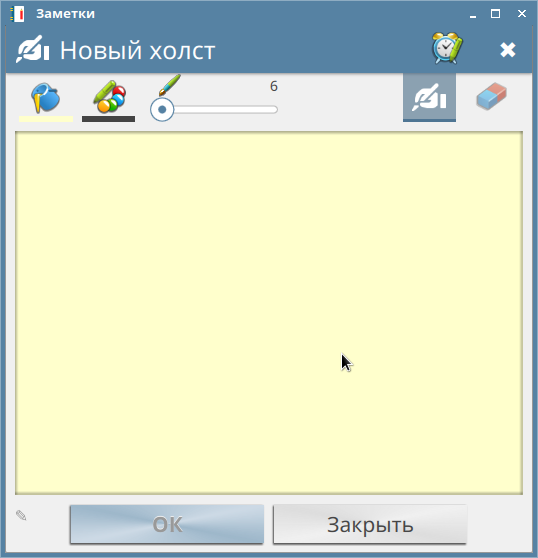
Рис.7
Щелчок правой кнопки мыши на элементе оглавления в главном окне программы открывает соответствующую заметку. На панели инструментов слева значком отображается тип заметки. Кнопки справа:
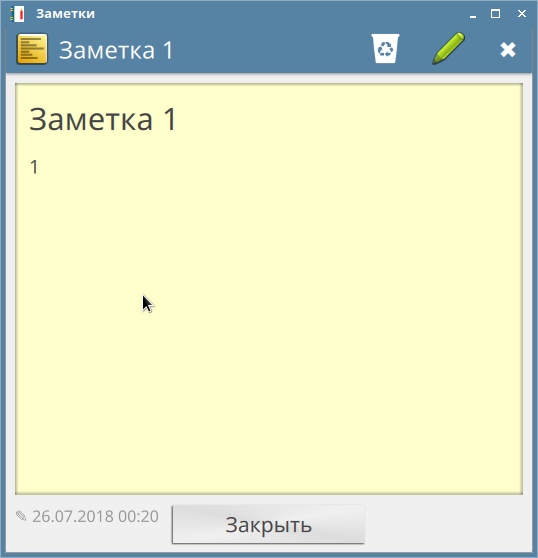
Рис.8
Двойной щелчок правой кнопки мыши на панели заметки открывает заметку для редактирования.
Наверх: Мобильные